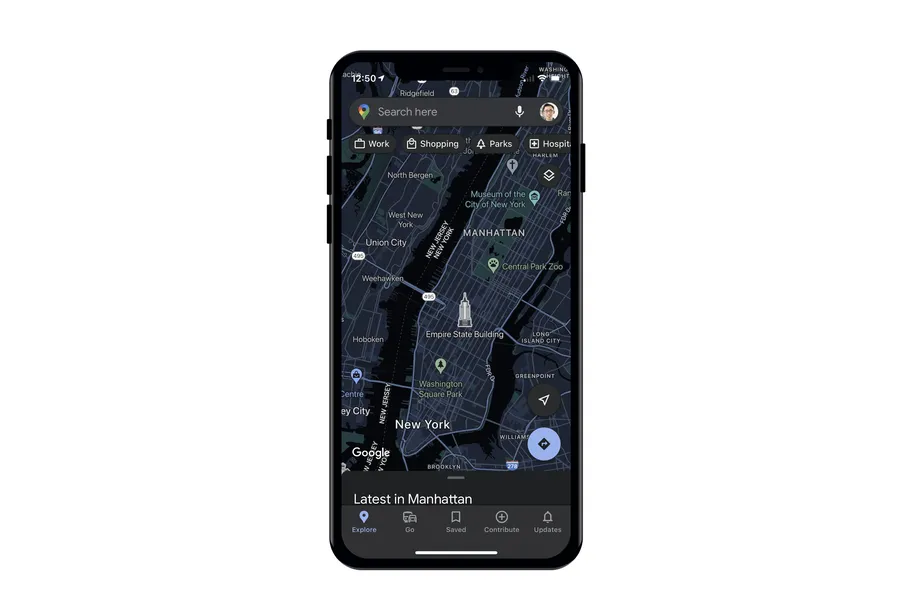
在iOS上的Google地图主界面,点击屏幕右上方的个人资料图片。从菜单中挑选"设置",然后从使用地图部分选择"黑暗模式"。这里你有三个选项。开启、关闭和"与设备设置相同"(根据你在操作系统层面的启用情况,自动开启或关闭黑暗模式)。

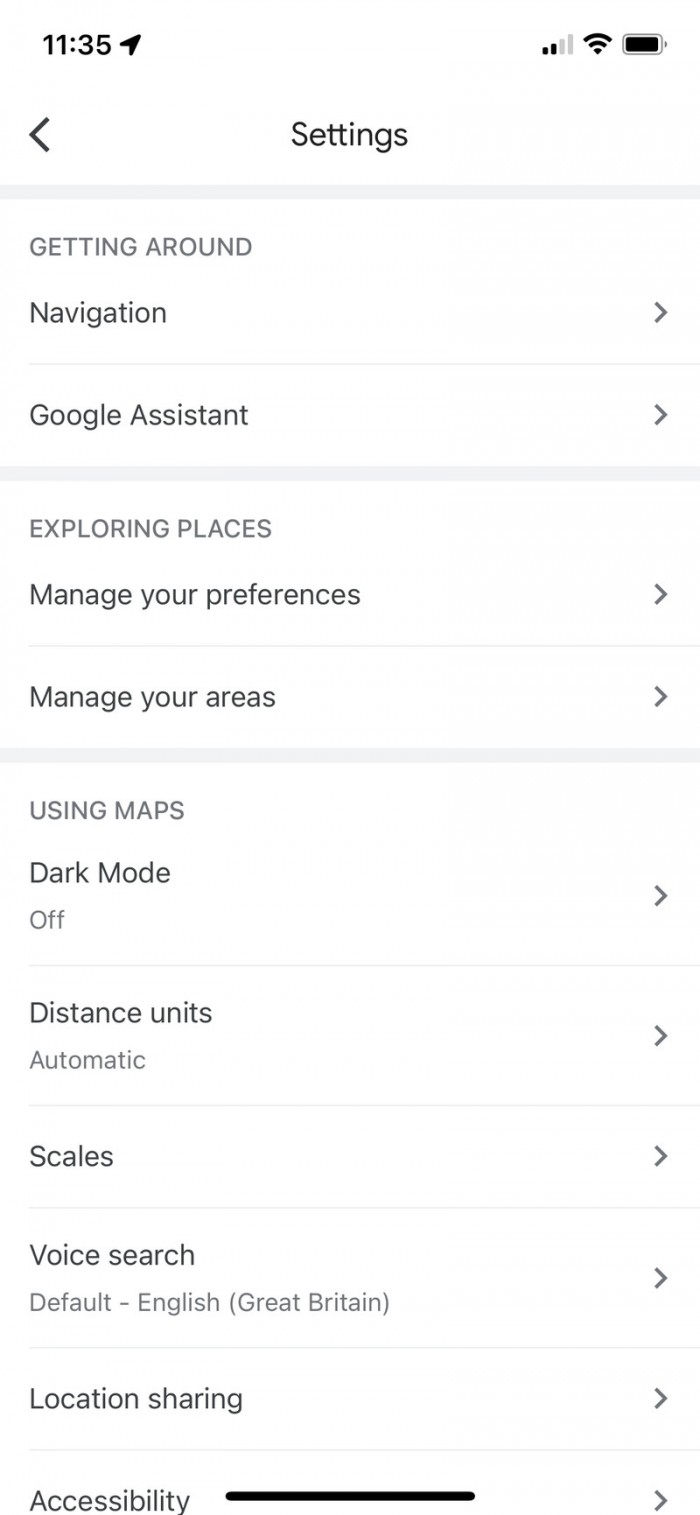
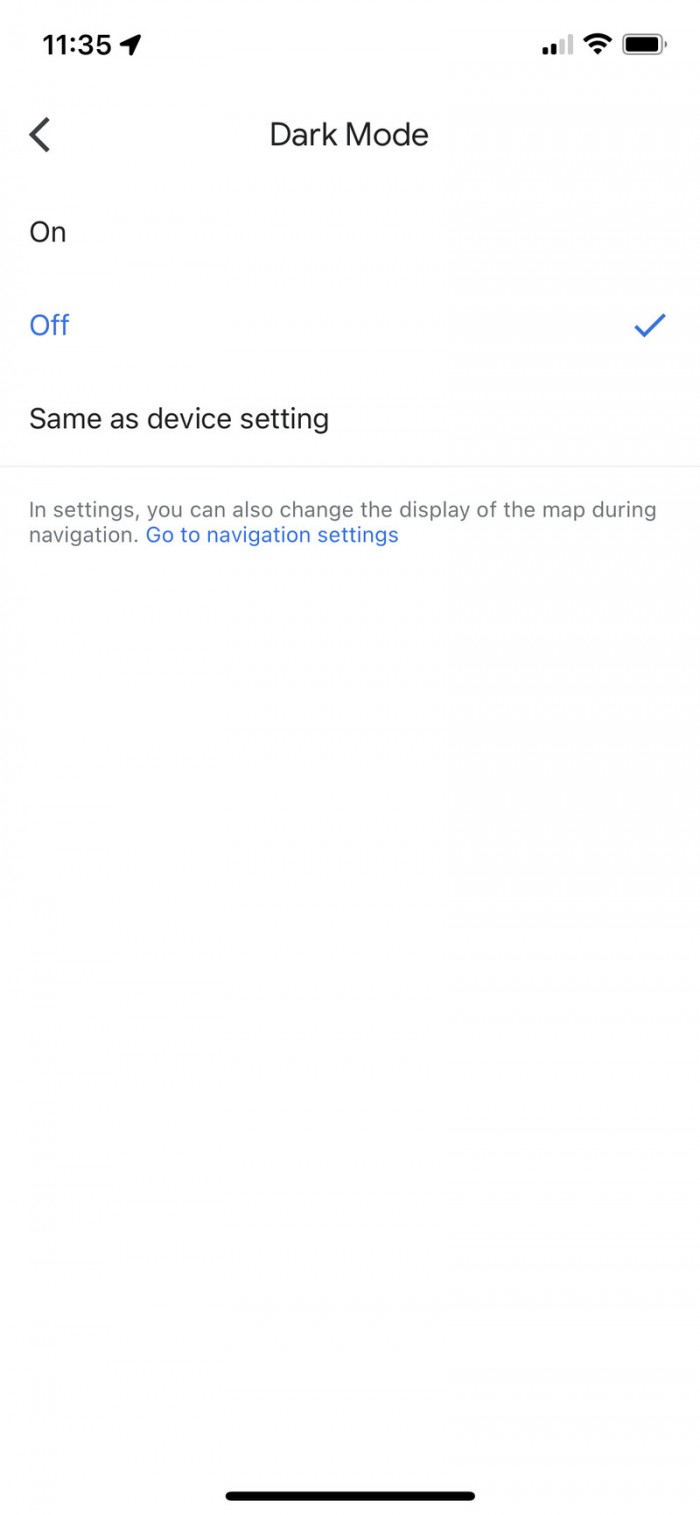
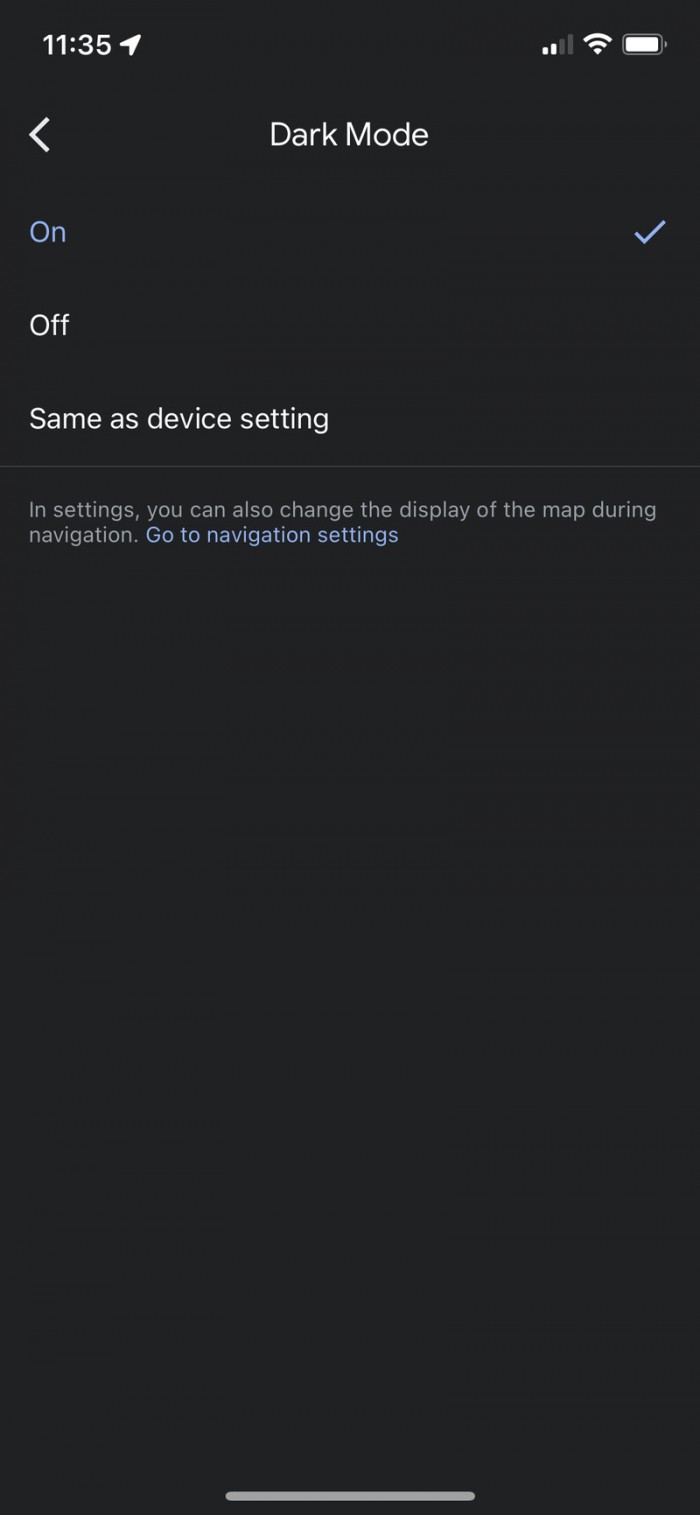
如果你使用的是Android系统,今年早些时候也推出了类似的功能,但启用它的途径与iOS有点不同。在这里,你需要点击你的个人资料图片,然后是"设置",然后选择"主题",并从与iOS相同的三个选项中选择。
在这两种情况下,最好的选择自然是让Google地图使用与你的设备相同的设置,这样你的所有应用程序就能整齐地与系统主题相互匹配。